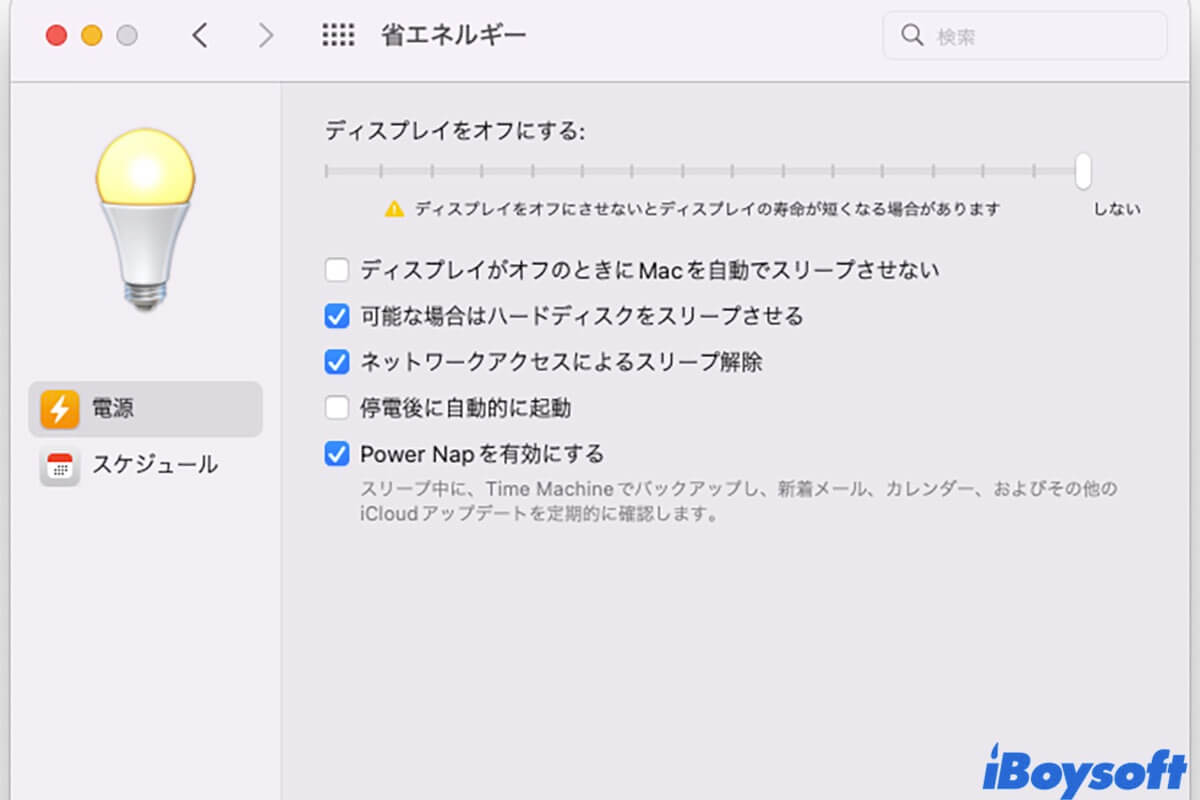Apple製コンピュータには、ネットワークパフォーマンスの向上と同時にエネルギー消費の削減が可能な機能があります。しかし、時にはMacサービスをスリープモードで動作させる必要があります。
スリープ中にMacのデータを更新するPower Nap機能に加えて、wake for network access(ネットワークアクセスによるスリープ解除)があります。この機能は、Macがスリープ状態でも起動して、共有プリンターや音楽プレイリストなど、共有リソースへのアクセスを提供できるようにします。
1. Macのネットワークによるスリープ解除とは
Macでは、ネットワークによるスリープ解除やwake on LANという機能を使用して、スリープ状態でもMacのリソースを共有できます。この機能をオンにすると、共有プリンターや音楽プレイリストなど、共有リソースへのアクセスが必要な場合に、Macがスリープ状態でも起動するため、リソースへのアクセスが可能になります。
ただし、Macのスリープモードでは、ハードディスクやバックグラウンドプロセスが停止され、エネルギーを節約して消耗を防止します。しかし、別の場所からコンピュータにリモートログインする必要があったり、外部の技術サポートがシステムのメンテナンスを行う必要がある場合など、Macに入力されたネットワークアクセスが必要な場合は、wake for Wi-Fi network accessまたはwake for network accessが必要になります。この機能は、Mac OS Xおよびそれ以降のバージョンで使用できます。
2. Macでネットワークアクセスによるスリープをオン/オフする方法
Macでネットワークアクセスによるスリープ解除を使用するには、最新のファームウェアが搭載された802.11nをサポートするAppleのワイヤレスデバイスが必要です。また、デスクトップからラップトップまで、またはMac OS XやmacOSのバージョンが異なる場合は、手順が異なる場合があります。
macOS Venturaでスリープ状態でMacのリソースを共有する場合:
ノートブックの場合:
- Appleメニューに移動し、システム設定を選択します。
- 左サイドバーをスクロールし、バッテリーをクリックして設定を開きます。
- 右下のオプションをクリックします。
- ポップアップウィンドウで、ネットワークアクセスによるスリープ解除の横にあるボタンをクリックし、有効にするには「常に」/「電源アダプター使用時のみ」を選択して、無効にするには「しない」を選択します。
- 完了をクリックします。

Macデスクトップコンピューターの場合:
- 右上隅にあるAppleロゴをクリックし、メニューからシステム設定を選択します。
- サイドバーをスクロールして省エネルギーを選択します。
- 右側の「ネットワークアクセスによるスリープ解除」をオン/オフにします。
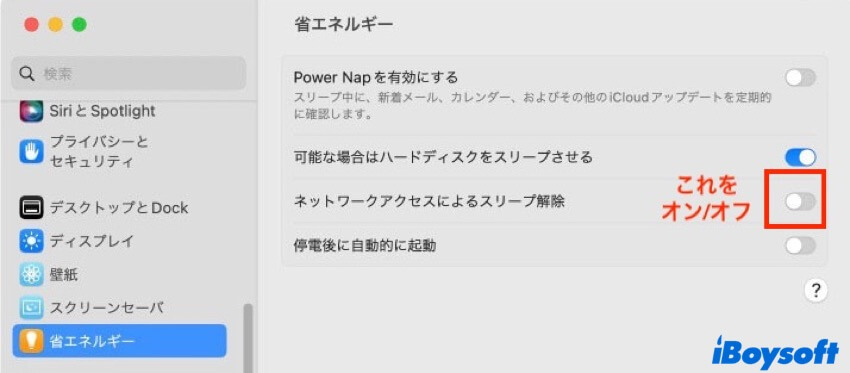
Mac MontereyおよびBig Surでスリープ中にMacリソースを共有:
Macラップトップの場合:
- Appleメニュー > システム環境設定に移動します。
- バッテリーを選択し、電源アダプターを選択します。
- macOS Montereyでは、ネットワークアクセスによるスリープ解除を有効にし、macOS Big Surでは利用可能なWake forオプションを選択します。この機能を無効にするには、ボタンをオフに切り替えるか、オプションを外します。
Macデスクトップコンピューターの場合:
- Appleメニューからシステム環境設定を開きます。
- 省エネルギーをクリックして、新しいウィンドウを開きます。
- ネットワークアクセスによるスリープ解除オプションのボックスをチェックして有効にし、不要な場合はチェックを外します。
Macでネットワークアクセスによるスリープ解除が機能しない?修正済み!
私は27インチの iMac と M1 Macbook Air を持っています。両方のコンピューターで「ネットワークアクセスによるスリープ解除」をチェックしていますが、iMac がスリープモードの場合、Macbook Air のサイドバーには表示されません。iMac を物理的に起こさなければならず、「ネットワークアクセスのためにスリープ解除」が機能しなくなってしまいます。どうしたらいいですか? 。
Mac で「ネットワークアクセスによるスリープ解除」が機能しない問題は、一見よくある問題です。機能はすでに有効化されていますが、スリープモードの場合、ネットワークを介して対象の Mac にアクセスできません。この問題を解決するには、以下の方法を試してみることができます:
- Mac で「ネットワークアクセスによるスリープ解除」を無効にして再度有効化します。
- 機能用に WiFi や Ethernet などのネットワークを変更します。
- Mac を再起動します。
- Mac のスリープを止めることで常にアクセスできるようにします。
macOS の機能「ネットワークアクセスによるスリープ解除」に関するこの投稿をシェアしてください!